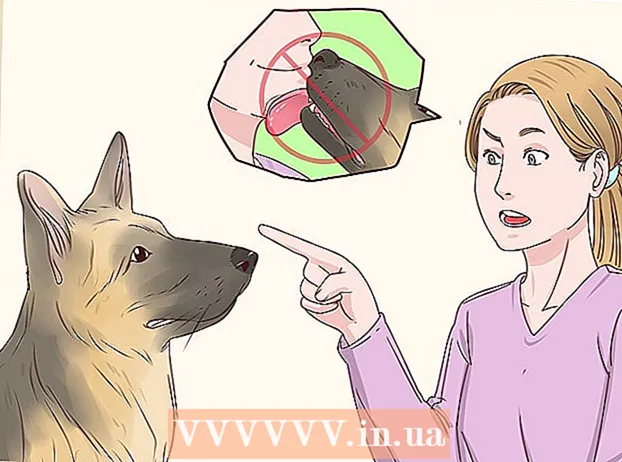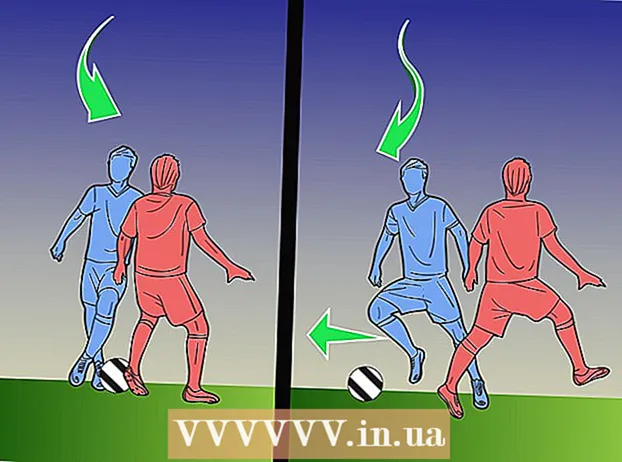Autor:
Clyde Lopez
Erstelldatum:
17 Juli 2021
Aktualisierungsdatum:
1 Juli 2024
![Excel Diagramm erstellen - Liniendiagramm, Balkendiagramm & Kreisdiagramm [Tutorial]](https://i.ytimg.com/vi/lJ__olL2SpE/hqdefault.jpg)
Inhalt
- Schritte
- Teil 1 von 4: Dateneingabe
- Teil 2 von 4: Daten extrahieren
- Teil 3 von 4: Auswählen eines Diagrammtyps
- Teil 4 von 4: Ändern des Histogramms
- Was brauchst du
Das Erstellen von Tortendiagrammen, Balkendiagrammen und anderen Diagrammen ist eine der Hauptfunktionen von Microsoft Excel. Solche Grafiken können in Word, PowerPoint oder andere Programme eingefügt werden. Die Benutzeroberfläche des Diagrammassistenten hat sich in Microsoft Excel 2007 geändert. In diesem Artikel erfahren Sie, wie Sie ein Balkendiagramm in Excel erstellen und für einen Bericht oder eine Präsentation ändern.
Schritte
Teil 1 von 4: Dateneingabe
 1 Öffnen Sie Microsoft-Excel.
1 Öffnen Sie Microsoft-Excel. 2 Öffnen Sie eine vorhandene Tabelle, indem Sie im Menü Datei auf Öffnen klicken. Erstellen Sie eine neue Tabelle, indem Sie im Menü Datei auf Neu klicken.
2 Öffnen Sie eine vorhandene Tabelle, indem Sie im Menü Datei auf Öffnen klicken. Erstellen Sie eine neue Tabelle, indem Sie im Menü Datei auf Neu klicken.  3 Geben Sie Daten mit einer unabhängigen Variablen ein. Ein Histogramm ist ein Diagramm, das auf einer Variablen basiert.
3 Geben Sie Daten mit einer unabhängigen Variablen ein. Ein Histogramm ist ein Diagramm, das auf einer Variablen basiert. - Spaltenüberschriften hinzufügen. Wenn Sie beispielsweise die Ticketverkäufe für jeden der Top-10-Filme des Sommers grafisch darstellen möchten, geben Sie „Filmtitel“ in die erste Zelle der ersten Spalte und „Anzahl der verkauften Tickets“ in die erste Zelle der zweiten Spalte ein.
 4 Fügen Sie in der dritten Spalte eine zweite Datenzeile hinzu. Sie können ein gruppiertes oder gestapeltes Balkendiagramm erstellen, das zwei Datenreihen anzeigt, die von einer einzelnen Variablen abhängen.
4 Fügen Sie in der dritten Spalte eine zweite Datenzeile hinzu. Sie können ein gruppiertes oder gestapeltes Balkendiagramm erstellen, das zwei Datenreihen anzeigt, die von einer einzelnen Variablen abhängen. - Fügen Sie eine Spaltenüberschrift für die zweite Datenreihe hinzu. Stellen Sie sicher, dass die Daten das gleiche Format wie die erste Datenzeile aufweisen, z. B. in Dollar.
Teil 2 von 4: Daten extrahieren
 1 Wählen Sie alle eingegebenen Daten aus, einschließlich der Spaltenüberschriften. Microsoft Excel verwendet Daten in Spalten, um sie entlang der X- und Y-Achse zu zeichnen.
1 Wählen Sie alle eingegebenen Daten aus, einschließlich der Spaltenüberschriften. Microsoft Excel verwendet Daten in Spalten, um sie entlang der X- und Y-Achse zu zeichnen.  2 Gehen Sie zur Registerkarte "Einfügen" und suchen Sie die Gruppe "Diagramm".
2 Gehen Sie zur Registerkarte "Einfügen" und suchen Sie die Gruppe "Diagramm".- Wenn Sie eine ältere Version von Microsoft Excel verwenden, müssen Sie auf Einfügen - Balkendiagramm klicken.
Teil 3 von 4: Auswählen eines Diagrammtyps
 1 Wählen Sie den Diagrammtyp aus, den Sie zeichnen möchten. Klicken Sie in der Gruppe Diagramm auf Balken, um ein horizontales Balkendiagramm zu erstellen. Klicken Sie alternativ auf "Histogramm", um ein vertikales Histogramm zu erstellen.
1 Wählen Sie den Diagrammtyp aus, den Sie zeichnen möchten. Klicken Sie in der Gruppe Diagramm auf Balken, um ein horizontales Balkendiagramm zu erstellen. Klicken Sie alternativ auf "Histogramm", um ein vertikales Histogramm zu erstellen.  2 Wählen Sie den Histogrammtyp aus. Sie können zwischen einem flachen, volumetrischen, zylindrischen, konischen oder pyramidenförmigen Histogramm wählen.
2 Wählen Sie den Histogrammtyp aus. Sie können zwischen einem flachen, volumetrischen, zylindrischen, konischen oder pyramidenförmigen Histogramm wählen. - Sie können auch ein gruppiertes oder gestapeltes Balkendiagramm auswählen, um die zweite Datenzeile anzuzeigen.
 3 Das Diagramm wird in der Mitte der Excel-Tabelle angezeigt.
3 Das Diagramm wird in der Mitte der Excel-Tabelle angezeigt.
Teil 4 von 4: Ändern des Histogramms
 1 Doppelklicken Sie auf den Plotbereich des Histogramms.
1 Doppelklicken Sie auf den Plotbereich des Histogramms. 2 Ändern Sie die Optionen für Füllung, Schatten, Volumen und mehr.
2 Ändern Sie die Optionen für Füllung, Schatten, Volumen und mehr. 3 Doppelklicken Sie im Plotbereich des Histogramms. Wählen Sie Textoptionen aus.
3 Doppelklicken Sie im Plotbereich des Histogramms. Wählen Sie Textoptionen aus. - Klicken Sie auf der Registerkarte Design auf Diagrammelement hinzufügen, wo Sie Diagramm- und Achsentitel hinzufügen können.
 4 Speichern Sie die Tabelle mit dem gezeichneten Histogramm.
4 Speichern Sie die Tabelle mit dem gezeichneten Histogramm. 5 Klicken Sie mit der rechten Maustaste auf den Umriss des Histogramms und wählen Sie Kopieren. Jetzt können Sie das Histogramm in andere Programme einfügen, um es in Berichten und Präsentationen zu verwenden.
5 Klicken Sie mit der rechten Maustaste auf den Umriss des Histogramms und wählen Sie Kopieren. Jetzt können Sie das Histogramm in andere Programme einfügen, um es in Berichten und Präsentationen zu verwenden.
Was brauchst du
- Daten
- Unabhängige Variable
- Excel Tabelle